「ファイルについて!」 (*.TXT) 身代金メッセージが野生で検出されました. ファイルがシステム上のすべてのディレクトリにあり、さまざまな拡張子を持つファイルにerror_が追加された場合, その後、PCはランサムウェアに攻撃されました. メッセージには、被害者のファイルがAESおよびRSA暗号化アルゴリズムによって暗号化されていることが示されています。, データを復号化するには、RSA秘密鍵が必要です. 暗号化されたすべての名前に「error_」が追加されることにも注意してください。’ ファイル. 次に、サイバー詐欺師は、ユーザーのデータが復元されるように、復号化機能を購入することを提案します.
でも, 求められた支払い $230 の 3 ビットコインは、ファイルが安全に復元されることを保証するものではありません. ランサムウェアに対する最善の対策は、重要なデータを以前に外部メモリデバイスまたはクラウドサービスに保存しておくことです。. また, 目に見える増加があったことを覚えておいてください Cryptowall 3.0 攻撃.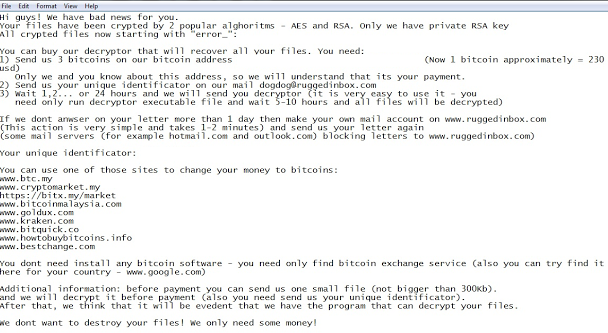
「ファイルについて!”*.txt身代金メッセージの配布
ユーザーがファイル暗号化の脅威にどのように汚染されているかについての特別な情報はありません. それにもかかわらず, ランサムウェアが採用している既知の配布パスがいくつかあります. ランサムウェアは個人用コンピュータとビジネス用コンピュータの両方を攻撃することに注意することも重要です. マルウェアシーンに最初に登場したとき, ランサムウェアは悪意のある電子メールを介してコンピュータ全体に拡散しました. 最近, 古い方法が改善されました, したがって、感染の有効性が高まります.
「ドライブバイランサムウェア」は、侵害されたWebサイトにアクセスした後、コンピューターにダウンロードされます。. サイバー犯罪者は、ユーザーを不審なWebサイトに誘導しようとして、感染性の電子メールを送信する傾向があります。. プロセス全体をより信頼できるものにするため, 詐欺師は通常、受信者に疑わしいと思われないようにメールを偽装します。.
「ファイルについて!」*.txtランサムウェアの説明
前に述べたように, サイバー詐欺師は、表示されたテキストファイルでその方法を明らかにしました. メッセージは「友好的な」発言で始まります, 次に、被害者のファイルがAESおよびRSA暗号化アルゴリズムを介してどのように暗号化されているかを説明します. お支払い後 3 ビットコインが行われています, 詐欺師は、いくつかの「error_」ファイルを復号化することを約束します, に 24 時間. 面白そうに見えるのは、メッセージの最後にあることです, 犯罪者は、お金が必要なだけなので、被害者のファイルを破壊したくないと主張しています。.
目に見えるように, 身代金メッセージは英語で書かれています. でも, 文法上の間違いがあります, 非ネイティブスピーカーがそれを書いたことを意味します. STFの研究者は、ランサムウェア攻撃はロシアから発信されていることを思い出させます, そのようなオンライン恐喝計画が国際レベルに達したとしても.
「ファイルについて!”*.txt削除と防止
FBI ランサムウェア攻撃から保護された状態を維持するためのいくつかの方法を提案する短いリストを作成しました. 防止に向けた最初のステップは、更新されたウイルス対策プログラムを用意することです, そしてそれを無傷に保つことを確認します. その他の重要な対策は:
- OSおよびWebブラウザの自動パッチ適用を有効にする.
- 強力なパスワードの使用. アカウントごとに異なるパスワードを設定する必要があります.
- 既知のWebサイトからフリーウェアをダウンロードし、常にEULAを読む.
- ポップアップウィンドウをブロックする.
- 電子メールの添付ファイルや迷惑な電子メールメッセージに注意する.
- 悪意のあるドライブバイダウンロードを回避するために、提供されたURLをクリックしない.
- 以前はすべての重要なファイルをバックアップしていました.
「ファイルについて!" *。TXT, 有効なマルウェア対策ソリューションを介してシステム全体のスキャンを実行することを強くお勧めします. ユーザーが試すことができる他のいくつかのステップもあります, しかし、脅威に関するより多くの情報が必要なので, STFチームは完全な有効性を保証できません.
ステージ1: CryptoWallを削除します 3.0
1. 最初で最も重要な–正当で信頼できるマルウェア対策スキャナーをダウンロードしてインストールする, これは、システム全体のスキャンを実行し、すべての脅威を排除するのに役立ちます. 
スパイハンター無料スキャナーは脅威のみを検出します. 脅威を自動的に削除したい場合, マルウェアツールのフルバージョンを購入する必要があります. SpyHunterマルウェア対策ツールの詳細をご覧ください
2. 2回目のスキャンを実行して、PCで悪意のあるソフトウェアプログラムが実行されていないことを確認します. その目的のために, ESETOnlineScannerをダウンロードすることをお勧めします.
あなたのPCは今きれいになっているはずです.
ステージ2: 暗号化されたファイルを復元する
オプション 1: 最良のシナリオ–定期的にデータをバックアップしました, これで、最新のバックアップを使用してファイルを復元できます.
オプション 2: KasperskyのRectorDecryptor.exeおよびRakhniDecryptor.exeを使用してファイルを復号化してみてください. これらはプロセスで役立つ可能性がありますが、この特定のランサムウェアによって復号化された情報を暗号化するように特別に設計されたものではないことに注意してください.
オプション 3: シャドウボリュームコピー
1. シャドウエクスプローラーをインストールします, これはWindowsVistaで利用可能です, ウィンドウズ 7, ウィンドウズ 8 およびWindowsXPService Pack 2.
2. Shadow Explorerのドロップダウンメニューから、情報を復元するドライブと最新の日付を選択します.
3. ランダムに暗号化されたファイルまたはフォルダを右クリックし、「エクスポート」を選択します. 選択したファイルまたはフォルダのコンテンツを復元する場所を選択します.
「ファイルについて」を削除します!”error_スパイハンターマルウェアで自動的に – 除去ツール.

スパイハンタースキャナーは脅威のみを検出します. 脅威を自動的に削除したい場合, マルウェア対策ツールのフルバージョンを購入する必要があります.SpyHunterマルウェア対策ツールの詳細をご覧ください / SpyHunterをアンインストールする方法
- ステップ 1
- ステップ 2
- ステップ 3
- ステップ 4
- ステップ 5
ステップ 1: Scan for “ABOUT FILES!” error_ with SpyHunter Anti-Malware Tool



ランサムウェアの自動除去 - ビデオガイド
ステップ 2: Uninstall “ABOUT FILES!” error_ and related malware from Windows
これは、ほとんどのプログラムをアンインストールできるはずのいくつかの簡単な手順の方法です。. Windowsを使用しているかどうかに関係なく 10, 8, 7, VistaまたはXP, それらのステップは仕事を成し遂げます. プログラムまたはそのフォルダをごみ箱にドラッグすると、 非常に悪い決断. あなたがそれをするなら, プログラムの断片が残されています, そしてそれはあなたのPCの不安定な仕事につながる可能性があります, ファイルタイプの関連付けやその他の不快なアクティビティに関するエラー. コンピュータからプログラムを削除する適切な方法は、それをアンインストールすることです. それをするために:


 上記の手順に従うと、ほとんどの迷惑プログラムや悪意のあるプログラムを正常に削除できます.
上記の手順に従うと、ほとんどの迷惑プログラムや悪意のあるプログラムを正常に削除できます.
ステップ 3: レジストリをクリーンアップします, created by “ABOUT FILES!” error_ on your computer.
通常対象となるWindowsマシンのレジストリは次のとおりです。:
- HKEY_LOCAL_MACHINE Software Microsoft Windows CurrentVersion Run
- HKEY_CURRENT_USER Software Microsoft Windows CurrentVersion Run
- HKEY_LOCAL_MACHINE Software Microsoft Windows CurrentVersion RunOnce
- HKEY_CURRENT_USER Software Microsoft Windows CurrentVersion RunOnce
これらにアクセスするには、Windowsレジストリエディタを開き、値を削除します。, created by “ABOUT FILES!” error_ there. これは、以下の手順に従うことで発生する可能性があります:


 ヒント: ウイルスによって作成された値を見つけるには, あなたはそれを右クリックしてクリックすることができます "変更" 実行するように設定されているファイルを確認する. これがウイルスファイルの場所である場合, 値を削除します.
ヒント: ウイルスによって作成された値を見つけるには, あなたはそれを右クリックしてクリックすることができます "変更" 実行するように設定されているファイルを確認する. これがウイルスファイルの場所である場合, 値を削除します.
始める前に "ステップ 4", お願いします 通常モードで起動します, 現在セーフモードになっている場合.
これにより、インストールと SpyHunterを使用する 5 正常に.
ステップ 4: Boot Your PC In Safe Mode to isolate and remove “ABOUT FILES!" エラー_





ステップ 5: Try to Restore Files Encrypted by “ABOUT FILES!" エラー_.
方法 1: Emsisoft の STOP Decrypter を使用する.
このランサムウェアのすべての亜種を無料で復号化できるわけではありません, しかし、研究者が使用する復号化機能を追加しました。これは、最終的に復号化されるバリアントで更新されることがよくあります。. 以下の手順を使用して、ファイルを復号化してみてください, しかし、それらが機能しない場合, 残念ながら、ランサムウェアウイルスの亜種は復号化できません.
以下の手順に従って、Emsisoft復号化ツールを使用し、ファイルを無料で復号化します. あなたはできる ここにリンクされているEmsisoft復号化ツールをダウンロードします 次に、以下の手順に従います:
1 右クリック 解読機でクリックします 管理者として実行 以下に示すように:

2. ライセンス条項に同意する:

3. クリック "フォルダーを追加" 次に、下に示すように、ファイルを復号化するフォルダを追加します:

4. クリック "復号化" ファイルがデコードされるのを待ちます.

ノート: 復号化機能の功績は、このウイルスで突破口を開いたEmsisoftの研究者に与えられます.
方法 2: データ復元ソフトウェアを使用する
Ransomware infections and “ABOUT FILES!” error_ aim to encrypt your files using an encryption algorithm which may be very difficult to decrypt. これが、直接復号化を回避してファイルの復元を試みるのに役立つ可能性のあるデータ回復方法を提案した理由です。. この方法はそうではないかもしれないことに注意してください 100% 効果的ですが、さまざまな状況で少しまたは大いに役立つ場合もあります.
リンクと上部のウェブサイトメニューをクリックするだけです, 選ぶ データ復旧 - データ回復ウィザード WindowsまたはMacの場合 (OSによって異なります), 次に、ツールをダウンロードして実行します.
「ファイルについて!” error_-FAQ
What is “ABOUT FILES!” error_ Ransomware?
「ファイルについて!” error_ is a ランサムウェア 感染 - コンピュータにサイレントに侵入し、コンピュータ自体へのアクセスをブロックするか、ファイルを暗号化する悪意のあるソフトウェア.
多くのランサムウェア ウイルスは、高度な暗号化アルゴリズムを使用してファイルにアクセスできないようにします. ランサムウェア感染の目的は、ファイルへのアクセスを取り戻すために身代金の支払いを要求することです。.
What Does “ABOUT FILES!” error_ Ransomware Do?
ランサムウェアは一般的に、 悪意のあるソフトウェア それは設計されたものです コンピュータまたはファイルへのアクセスをブロックするには 身代金が支払われるまで.
ランサムウェアウイルスも、 システムにダメージを与える, データの破損とファイルの削除, その結果、重要なファイルが永久に失われます.
How Does “ABOUT FILES!” error_ Infect?
Via several ways.“ABOUT FILES!” error_ Ransomware infects computers by being sent フィッシングメール経由, ウイルスの付着を含む. この添付ファイルは通常、重要なドキュメントとしてマスクされています, お気に入り 請求書, 銀行の書類や航空券でも ユーザーにとって非常に説得力があるように見えます.
Another way you may become a victim of “ABOUT FILES!” error_ is if you 偽のインストーラーをダウンロードする, 評判の低い Web サイトからのクラックまたはパッチ またはウイルスリンクをクリックした場合. 多くのユーザーが、トレントをダウンロードしてランサムウェアに感染したと報告しています.
How to Open .“ABOUT FILES!” error_ files?
君は can't 復号化ツールなしで. この時点で, the .「ファイルについて!" エラー_ ファイルは 暗号化. 特定のアルゴリズムの特定の復号化キーを使用して復号化した後でのみ開くことができます。.
復号化ツールが機能しない場合の対処方法?
パニックになるな, と ファイルをバックアップする. 復号化機能が復号化されなかった場合 .「ファイルについて!" エラー_ ファイルが正常に, その後、絶望しないでください, このウイルスはまだ新しいので.
復元できますか ".「ファイルについて!" エラー_" ファイル?
はい, 時々ファイルを復元することができます. いくつか提案しました ファイルの回復方法 復元したい場合はうまくいく可能性があります .「ファイルについて!" エラー_ ファイル.
これらの方法は決してありません 100% ファイルを取り戻すことができることを保証します. しかし、バックアップがある場合, 成功の可能性ははるかに高い.
How To Get Rid of “ABOUT FILES!” error_ Virus?
このランサムウェア感染を除去するための最も安全な方法と最も効率的な方法は、 プロのマルウェア対策プログラム.
It will scan for and locate “ABOUT FILES!” error_ ransomware and then remove it without causing any additional harm to your important .“ABOUT FILES!” error_ files.
ランサムウェアを当局に報告できますか?
コンピュータがランサムウェアに感染した場合, あなたはそれを地元の警察署に報告することができます. これは、世界中の当局がコンピュータに感染したウイルスの背後にいる加害者を追跡および特定するのに役立ちます.
下, 政府のウェブサイトのリストを用意しました, あなたが被害者である場合に備えて報告を提出できる場所 サイバー犯罪:
サイバーセキュリティ当局, 世界中のさまざまな地域でランサムウェア攻撃レポートを処理する責任があります:
ドイツ - Offizielles Portal der deutschen Polizei
アメリカ - IC3インターネット犯罪苦情センター
イギリス - アクション詐欺警察
フランス - Ministèredel'Intérieur
イタリア - ポリジアディスタト
スペイン - PolicíaNacional
オランダ - ポリティ
ポーランド - Policja
ポルトガル - PolíciaJudiciária
ギリシャ - サイバー犯罪ユニット (ギリシャ警察)
インド - ムンバイ警察 - サイバー犯罪捜査セル
オーストラリア - オーストラリアのハイテク犯罪センター
レポートは異なる時間枠で応答される場合があります, 地方自治体によって異なります.
ランサムウェアによるファイルの暗号化を阻止できますか?
はい, ランサムウェアを防ぐことができます. これを行う最善の方法は、コンピュータ システムが最新のセキュリティ パッチで更新されていることを確認することです。, 評判の良いマルウェア対策プログラムを使用する とファイアウォール, 重要なファイルを頻繁にバックアップする, をクリックしないでください 悪意のあるリンク または不明なファイルのダウンロード.
Can “ABOUT FILES!” error_ Ransomware Steal Your Data?
はい, ほとんどの場合、ランサムウェア あなたの情報を盗みます. It is a form of malware that steals data from a user's computer, それを暗号化します, そしてそれを解読するために身代金を要求します.
多くの場合, the マルウェアの作成者 または攻撃者がデータを削除すると脅迫するか、 オンラインで公開する 身代金が支払われない限り.
ランサムウェアは WiFi に感染する可能性がある?
はい, ランサムウェアは WiFi ネットワークに感染する可能性があります, 悪意のあるアクターがそれを使用してネットワークの制御を取得できるため, 機密データを盗む, ユーザーをロックアウトする. ランサムウェア攻撃が成功した場合, サービスやデータの損失につながる可能性があります, 場合によっては, 経済的損失.
ランサムウェアに支払うべきか?
いいえ, ランサムウェア恐喝者に支払うべきではありません. それらに支払うことは犯罪者を助長するだけであり、ファイルまたはデータが復元されることを保証するものではありません. より良いアプローチは、重要なデータの安全なバックアップを取り、そもそもセキュリティに注意を払うことです.
What Happens If I Don't Pay Ransom?
If you don't pay the ransom, ハッカーがまだあなたのコンピュータにアクセスしている可能性があります, データ, またはファイルであり、それらを公開または削除すると脅迫し続ける可能性があります, あるいはサイバー犯罪に利用することさえあります. ある場合には, 彼らは追加の身代金の支払いを要求し続けるかもしれません.
ランサムウェア攻撃は検出できるか?
はい, ランサムウェアを検出可能. マルウェア対策ソフトウェアおよびその他の高度なセキュリティ ツール ランサムウェアを検出し、ユーザーに警告することができます マシン上に存在する場合.
ランサムウェアを確実に検出して防止できるように、最新のセキュリティ対策を常に最新の状態に保ち、セキュリティ ソフトウェアを最新の状態に保つことが重要です。.
ランサムウェア犯罪者は捕まりますか?
はい, ランサムウェア犯罪者は捕まります. 法執行機関, FBIなど, インターポールなどは、米国およびその他の国でランサムウェア犯罪者の追跡と訴追に成功している. ランサムウェアの脅威が増加し続ける中, 執行活動もそうです.
About the “ABOUT FILES!” error_ Research
SensorsTechForum.comで公開するコンテンツ, this “ABOUT FILES!” error_ how-to removal guide included, 広範な研究の結果です, 特定のマルウェアを削除し、暗号化されたファイルを復元するためのハードワークと私たちのチームの献身.
このランサムウェアの調査はどのように行ったのですか??
私たちの研究は、独立した調査に基づいています. 私たちは独立したセキュリティ研究者と連絡を取り合っています, そしてそのようなものとして, 最新のマルウェアとランサムウェアの定義に関する最新情報を毎日受け取ります.
さらに, the research behind the “ABOUT FILES!” error_ ransomware threat is backed with VirusTotal そしてその NoMoreRansomプロジェクト.
ランサムウェアの脅威をよりよく理解するため, 知識のある詳細を提供する以下の記事を参照してください.
以来、ランサムウェアとマルウェアの無料の削除手順を提供することに専念しているサイトとして 2014, SensorsTechForumの推奨事項は 信頼できる情報源にのみ注意を払う.
信頼できる情報源を認識する方法:
- 常に確認してください "私たちに関しては" ウェブページ.
- コンテンツ作成者のプロフィール.
- 偽の名前やプロフィールではなく、実際の人がサイトの背後にいることを確認してください.
- Facebookを確認する, LinkedInとTwitterの個人プロファイル.


